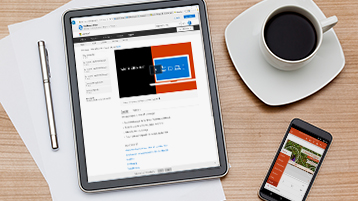För att komma igång med ditt team i Microsoft Teams behöver du skapa ett team, lägga till användare och lägga till kanaler.
Skapa ett team
-
Välj Skapa eller gå med i ett team.
Det är här du skapar ett eget team eller hittar befintliga sådana.
-
Välj Skapa team för att skapa ett nytt team.
-
Ge teamet ett namn och lägg till en kort beskrivning om du vill.
-
Ditt team är som standard Privat, vilket betyder att du måste lägga till personer eller grupper i teamet.
Välj Offentlig om du vill att alla i organisationen ska kunna hitta och gå med i teamet.
-
Lägg till medlemmar.
Du kan lägga till personer, grupper eller till och med hela kontaktgrupper.
Om du behöver lägga till personer utanför din organisation använder du deras e-postadress för att bjuda in dem som gäster. Lägga till ett mer beskrivande namn för dem också.
Tips: Grupper och team bör ha minst två personer som tilldelats ägare.
-
Välj Slutför när du har lagt till medlemmarna och sedan Stäng.
Skapa en kanal
Som standard får varje grupp en Allmän kanal. Detta är ett bra val för kanaler som ska användas för meddelanden och information som hela teamet behöver. Lägg till fler:
-
Välj

-
Välj Lägg till kanal.
-
Ange ett namn och en beskrivning av kanalen.
Du kan skapa en kanal med hänvisning till ett ämne, ett projekt, ett avdelningsnamn eller vad som helst.
-
Välj Lägg till den här kanalen som favorit för hela teamet om du vill att den här kanalen ska visas automatiskt i allas kanallista.
-
Välj Lägg till.
Anpassa och hantera ditt team
-
Välj

-
Välj Hantera team för att hitta Medlemmar, Kanaler, Inställningar och Program för ditt team, allt på en och samma plats.
-
Välj Inställningar > Teambild för att lägga till en teambild och ge teamet lite mer personlighet.
Om du följt alla dessa steg är ditt företag nu igång på Office 365. Här är några tips för vad du ska göra härnäst!
Se alla utbildningar om att byta från G Suite till Office 365